تحظى أجهزة Apple بتقدير كبير من قبل العديد من المستخدمين لكونها علامة تجارية مختارة جدًا للهواتف والأجهزة اللوحية. فوائد هذه الأجهزة تجعلها نماذج آمنة تمامًا. بالإضافة إلى التحديثات المستمرة من Apple ، فإن أجهزة iPhone و iPad دائمًا في المقدمة.
على الرغم من ذلك ، فإن إصدار الطرز الجديدة عامًا بعد عام يجعل العديد من أجهزتنا تبدو قديمة بعض الشيء ، في الواقع تأتي نقطة حيث لم تعد التحديثات الجديدة التي تصدرها Apple متوافقة مع أجهزة iPhone و iPad القديمة.
هذا شيء سلبي تمامًا ، لأنه في حالة عدم القدرة على تحديث برنامج iPad الخاص بنا ، فلن نتمكن من تنزيل التطبيقات أو التحديثات الجديدة التي ستصدر ، لأنها تشير دائمًا إلى آخر تحديث لنظام التشغيل .
أصدرت Apple مؤخرًا تحديثًا جديدًا للبرامج. الخبر السار هو أن iOS 13 متوافق مع العديد من الأجهزة القديمة. لهذا السبب ، سنعلمك في هذا المقال كيفية تحديث جهاز iPad القديم الخاص بك إلى أحدث إصدار بسهولة وسرعة.
كيفية تحديث جهاز iPad الخاص بي إلى أحدث إصدار
هناك طريقتان بسيطتان وسريعتان للقيام بذلك. الأول من جهاز الكمبيوتر الخاص بك من خلال iTunes . للقيام بذلك ، ستحتاج إلى أحدث إصدار من البرنامج وتوصيل جهازك.
مع توصيل جهازك ، افتح iTunes وابحث عن الجهاز الذي تريد تحديثه في الزاوية اليمنى العليا. الشيء التالي هو النقر فوق الملخص ثم التحقق من وجود تحديثات. أخيرًا ، يجب النقر فوق تنزيل وتحديث . إنها عملية قصيرة يمكن أن تستغرق بضع دقائق.

من ناحية أخرى ، يمكنك أيضًا القيام بذلك من جهاز iPad مباشرة. يوصى بأن تكون متصلاً بشبكة Wi-Fi ، لأن العملية تستهلك الكثير من الإنترنت.
ما يجب عليك فعله هو الانتقال إلى رمز الإعدادات وسنرى في الخيار العام أن إشعارًا سيظهر ، يمثله رقم 1. إذا نقرنا على عام ، فسنرى أن نفس 1 يظهر في خيار تحديث البرنامج . سيتعين علينا النقر فوق الخيار المذكور وسنكون قادرين على رؤية إصدار Apple.
سننقر فوق تثبيت وننتظر قليلاً. من المستحسن أن يكون لديك بطارية أكثر من 50٪ ، لأن العملية قد تستغرق بعض الوقت.
بعض التوصيات قبل تحديث جهاز iPad القديم إلى أحدث إصدار له
من المهم وضع بعض الأشياء في الاعتبار قبل تثبيت برنامج جديد على جهاز iPad قديم لتقليل أي مضاعفات لاحقًا. ومن أهم التوصيات:
تحقق من عمر الجهاز
كما ذكرنا سابقًا ، تصدر Apple تحديثات لنظام التشغيل الخاص بها بشكل منتظم وترسل إلينا إشعارًا صغيرًا حتى نتمكن من التحديث. ومع ذلك ، إذا كان جهاز iPad قديمًا جدًا ، فمن الأفضل عدم تحديثه.
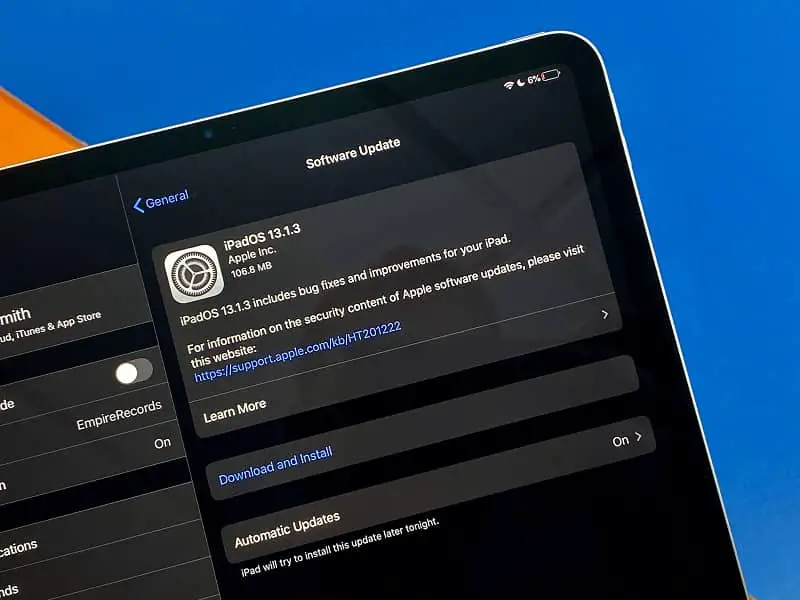
بشكل عام ، الطرز قابلة للتكيف ، لذلك يمكن تحديثها دائمًا تقريبًا ، ولكن إذا كان أحد طرازات iPad الأولى التي أصدرتها Apple ، فيوصى بعدم تحديث البرنامج ، حيث من الممكن أن ينخفض أداء الجهاز اللوحي إلى حد كبير .
تأكد من توفر التحديثات
ضع ذلك في الاعتبار ، من المهم للغاية عندما تريد إجراء تحديث ، أولاً يجب أن نتأكد من توفر تحديثات ، وبعد ذلك إذا سنفعل ما نريد ، لمعرفة التحديثات التي يمكننا تنزيلها على جهاز iPad الخاص بنا ، فنحن نفعل الأتى:
يجب إدخال “الإعدادات العامة” والنقر على “التحقق من وجود تحديثات” ، وبعد ذلك بسرعة وكفاءة ، سيكون لدينا الإصدارات المتاحة على الشاشة ، ثم النقر فوق “تنزيل” أو “تحديث”
أصنع نسخة إحتياطية
انسخ بياناتك احتياطيًا عن طريق عمل نسخة احتياطية قبل تثبيت إصدار iOS 13 ، بحيث إذا فقدت البيانات أثناء الترقية إلى نظام التشغيل الجديد ، يمكنك استعادتها مرة أخرى.
النسخ الاحتياطي من iCloud
لنسخ جهاز iPad احتياطيًا من تطبيق iCloud ، ستحتاج إلى الاتصال بشبكة Wi-Fi ، ثم فتح إعدادات جهازك لتحديد اسمك و iCloud.
ستحتاج إلى تحديد iCloud Backup وستحتاج إلى التأكد من تشغيل iCloud Backup. سيكون الشيء التالي هو تحديد إنشاء نسخة احتياطية الآن والتحقق أخيرًا من اكتمال النسخ الاحتياطي بشكل مرض.
النسخ الاحتياطي باستخدام جهاز كمبيوتر
أول شيء يجب عليك فعله هو فتح iTunes والتحقق من تحديثه إلى أحدث إصدار. قم بتوصيل جهازك بجهاز الكمبيوتر وأدخل كلمة المرور إذا طلبت ذلك.
ثم حدد st iPhone أو iPad أو iPod Touch ثم انقر فوق النسخ الاحتياطي الآن. يمكنك التحقق مما إذا كان النسخ الاحتياطي قد انتهى بنجاح عن طريق اختيار تفضيلات iTunes ، تحرير ، تفضيلات ، أجهزة.
كيف يمكنني تحديث جهاز iPad قديم؟
هناك طريقتان لتحديث أجهزتنا ، في هذه الحالة هو جهاز iPad قديم يحتاج إلى التجديد ، ولكن كيف يمكن تحديثه؟ بالطرق التالية:
لاسلكيا
لتنفيذ هذه الطريقة بسيط للغاية ، علينا فقط توصيل أجهزتنا أولاً بشبكة إنترنت في هذه الحالة ، WiFi. ثم نذهب إلى “الإعدادات” ثم “عام” وننقر على الخيار الذي يشير إلى “تحديث البرنامج”.
استمرارًا لذلك ، انقر فوق “تثبيت وتنزيل” ، وقد يطلب منا إدخال رمز الوصول الخاص بنا ، وإذا كان الأمر كذلك ، فكل ما علينا فعله هو إدخاله وسيتم تنزيل التحديث تلقائيًا وبسرعة.
باستخدام الكمبيوتر
بالنسبة للعديد من الأشخاص ، تبدو حقيقة استخدام جهاز كمبيوتر أو كمبيوتر شخصي عند تنفيذ هذا النوع من التحديث عملية أكثر تعقيدًا. لكن الحقيقة ليست كذلك ، ولكن من الأسهل القيام بذلك من جهاز كمبيوتر ، لأن الخطوات أقل.
بادئ ذي بدء ، يجب علينا توصيل الجهاز ، أي جهاز iPad الخاص بنا ، بالكمبيوتر أو الكمبيوتر الشخصي ؛ عند القيام بذلك ، يجب أن تظهر نافذة منبثقة على شاشة جهاز الكمبيوتر الخاص بك ، تشير إلى أنه تم توصيل جهاز جديد. ثم ندخل الجهاز ونبحث عن “الإعدادات العامة” ونبحث عن التحديثات الجديدة .
لإنهاء العملية ، نضغط على “تنزيل وتحديث” ، ولن يستغرق الأمر عدة دقائق ، وسنقوم بتحديث جهاز iPad الخاص بنا بسرعة كبيرة.




